Як спілкуватися в чаті в Outlook Web App
Досліджуйте, як ефективно спілкуватися в чаті з колегами в Outlook Web App. Дізнайтеся про покрокову інструкцію та нові можливості для підвищення продуктивності.
Power BI ( BI — це скорочення від Business Intelligence ) — це сервісний продукт, який живе в хмарі Microsoft. Це частина того, що Microsoft називає своєю «платформою живлення», яка також включає Microsoft Flow і PowerApps . Microsoft Flow — це інструмент робочого процесу нового покоління. (Якщо ви використовували SharePoint Designer для створення робочих процесів у минулому, то вам захочеться поглянути на Microsoft Flow, щоб створити робочі процеси наступного покоління.) PowerApps — це продукт для створення програм для мобільних пристроїв — наприклад, iPhone та Android. Power BI є компонентом даних цієї групи продуктів. Усі ці продукти тісно співпрацюють з іншими продуктами Office 365 і включені в Office 365 залежно від вашої підписки .
Подумайте про Power BI як про веб-сайт, який дозволяє підключати до нього сотні джерел даних, щоб ви могли створювати звіти та інтегрувати ці звіти в інші продукти (наприклад, Office 365).
Power BI для Office 365 і Power BI — це два окремі продукти. Power BI для Office 365 зник, і Power BI є його наступною еволюцією. Power BI постачається з вашою підпискою на Office 365 E5 або ви можете придбати ліцензування для неї окремо. Це навіть починається з безкоштовної пробної версії.
Щоб отримати доступ до Power BI, перейдіть до клієнта Office 365 і виберіть його в меню програми зліва на екрані.

Доступ до Power BI з меню програм Office 365.
Коли ви вперше відкриваєте Power BI, вам буде запропоновано додати дані. Ви можете отримувати дані з багатьох джерел, але найпростіший і найшвидший спосіб додати дані до Power BI — це отримати дані з програм і служб, які вже використовує ваша організація. Наприклад, ви можете підключитися до всього, від Google Analytics до GitHub до MailChimp і ZenDesk. І, звичайно, ви також можете підключатися до інших програм Office 365!
Щоб перетягнути дані в Power BI для аналізу, натисніть кнопку «Отримати» у розділі «Служби» на початковій цільовій сторінці. Потім вам будуть представлені варіанти служб, з яких ви можете отримати дані.
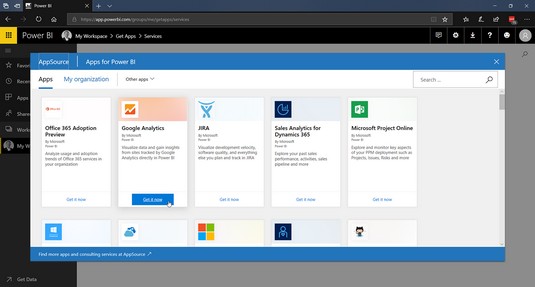
Додавання програм для служб для передачі даних у Power BI.
У цьому випадку давайте витягнемо деякі дані з локального файлу Excel. Power BI використовує концепцію під назвою Workspaces, щоб упорядковувати речі. За замовчуванням у вас є робоча область, яка призначена тільки для вас. Ви можете створювати організаційні робочі простори, але для цього вам знадобиться щось, крім безкоштовного плану.
Щоб завантажити дані Excel в Power BI:
Перейдіть на веб-сайт Power BI .
Ви можете знайти Power BI в меню програм в Office 365 або перейти до нього безпосередньо на app.powerbi.com .
На екрані привітання натисніть кнопку «Отримати» у полі «Файли» в розділі «Створити новий вміст».
Ви також можете перейти на цей екран привітання, натиснувши вкладку Робочі області зліва та вибравши особисту робочу область.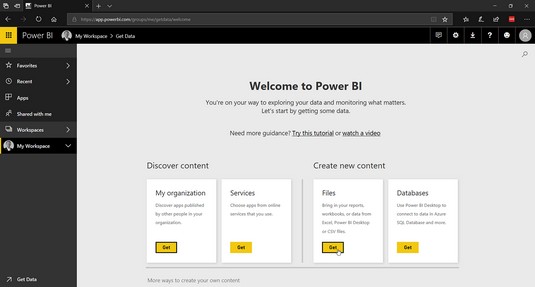
Додавання локальних даних до Power BI.
Виберіть розташування файлу Excel, який потрібно імпортувати.
Якщо він знаходиться на вашому локальному комп’ютері, виберіть «Локальний файл». Якщо він знаходиться на вашому сайті OneDrive або SharePoint, виберіть ці параметри. У цьому прикладі використовуються дані фінансового зразка, які надає Microsoft .
Виберіть, чи хочете ви підключити Power BI до файлу Excel або імпортувати весь файл Excel до Power BI.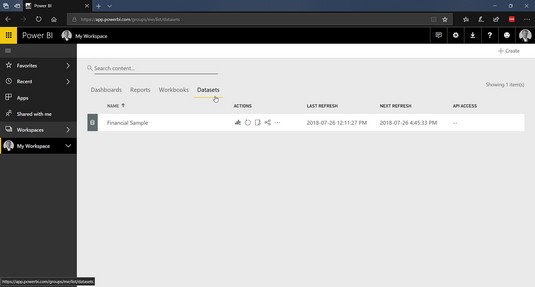
Excel файлує дані, імпортовані в Power BI, як набір даних.
Тепер ви готові створювати звіти та ділитися ними з іншими.
Коли дані підключені до Power BI, ви готові створити звіт. Звіт складається з таких елементів, як стовпчасті діаграми та графіки. Щоб почати створення звіту:
Перейдіть на вкладку Звіти у робочій області, а потім натисніть кнопку Створити у верхньому правому куті.
Виберіть набір даних, який ви щойно імпортували, і натисніть Створити.
У даному випадку це фінансовий зразок від Microsoft. З’явиться сторінка конструктора звітів, і ви можете створити звіт, додавши такі візуальні елементи, як діаграми, графіки та фільтри. Спершу сторінка конструктора звітів може бути дуже важкою, але коли ви пограєте з нею, ви побачите, що вона дуже схожа на Excel.
Клацніть лінійну діаграму, щоб додати елемент керування до звіту, а потім виберіть дані для назви місяця та продажів.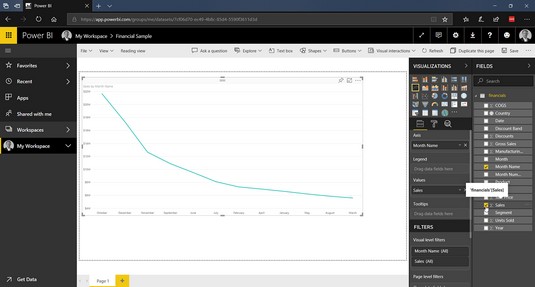
Простий звіт, що показує продажі за місяцями.
Натисніть кнопку «Зберегти» у верхньому правому куті конструктора звітів і дайте звіту назву.
Знову клацніть робочу область та виберіть вкладку Звіти, щоб переглянути новий блискучий звіт.
Ви можете переглянути звіт у своєму браузері, натиснувши на нього.
Ви завжди можете відображати свої звіти в робочій області, до якої інші можуть перейти через інтерфейс Power BI. У нашому випадку давайте вбудуємо наш звіт у сайт SharePoint, щоб він став частиною порталу інтранету.
Щоб додати звіт Power BI на сторінку SharePoint, виконайте такі дії:
Перейдіть на сторінку SharePoint, куди потрібно додати звіт.
Натисніть значок плюса та виберіть Power BI.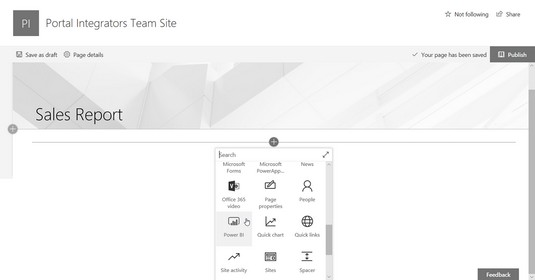
Додавання звіту Power BI на сторінку SharePoint.
На елементі керування Power BI, що з’явиться, натисніть кнопку Додати звіт.
Вставте URL-адресу звіту та натисніть Enter.
Це адреса з веб-переглядача, коли ви переглядали звіт раніше на попередніх кроках.
Звіт вбудовується на сторінку.
Натисніть кнопку Опублікувати, щоб опублікувати свою сторінку на сайті SharePoint.
Додавання звітів нарешті стало простим, але це лише підшкряпує поверхню можливого. Ви можете отримувати дані з усіх типів служб і створювати з них звіти. Потім ви можете вставити ці звіти в SharePoint або інші програми, щоб люди, які переглядають їх, бачили дані в реальному часі.
Коли ви будете готові зробити наступний крок, ви можете перейти до PowerApps і Microsoft Flow для створення мобільних програм і робочих процесів.
Досліджуйте, як ефективно спілкуватися в чаті з колегами в Outlook Web App. Дізнайтеся про покрокову інструкцію та нові можливості для підвищення продуктивності.
Як заборонити Microsoft Word відкривати файли в режимі лише для читання в Windows. Microsoft Word відкриває файли в режимі лише для читання, що робить неможливим їх редагування? Не хвилюйтеся, методи наведено нижче
Як виправити помилки під час друку неправильних документів Microsoft Word Помилки під час друку документів Word зі зміненими шрифтами, безладними абзацами, відсутнім текстом або втраченим вмістом є досить поширеними. Однак не варто
Якщо ви використовували перо або маркер для малювання на слайдах PowerPoint під час презентації, ви можете зберегти малюнки для наступної презентації або стерти їх, щоб наступного разу, коли ви показуватимете їх, розпочали з чистих слайдів PowerPoint. Дотримуйтесь цих інструкцій, щоб стерти малюнки пером і маркером: Стирання рядків на одній з […]
Бібліотека стилів містить файли CSS, файли мови розширюваної мови таблиць стилів (XSL) та зображення, які використовуються попередньо визначеними основними сторінками, макетами сторінок та елементами керування в SharePoint 2010. Щоб знайти файли CSS у бібліотеці стилів сайту видавництва: виберіть «Дії сайту»→ «Перегляд». Весь вміст сайту. З’являється вміст сайту. Бібліотека Style знаходиться в […]
Не перевантажуйте аудиторію гігантськими цифрами. У Microsoft Excel ви можете покращити читабельність своїх інформаційних панелей і звітів, відформатувавши числа, щоб вони відображалися в тисячах або мільйонах.
Дізнайтеся, як використовувати інструменти соціальних мереж SharePoint, які дозволяють особам і групам спілкуватися, співпрацювати, обмінюватися інформацією та спілкуватися.
Юліанські дати часто використовуються у виробничих середовищах як мітка часу та швидкий довідник для номера партії. Цей тип кодування дати дозволяє роздрібним продавцям, споживачам та агентам з обслуговування визначити, коли був виготовлений продукт, а отже, і вік продукту. Юліанські дати також використовуються в програмуванні, військовій справі та астрономії. Інший […]
Ви можете створити веб-програму в Access 2016. Так що ж таке веб-програма? Ну, веб означає, що він онлайн, а додаток — це просто скорочення від «додаток». Користувацька веб-програма — це онлайн-додаток для баз даних, доступ до якого здійснюється з хмари за допомогою браузера. Ви створюєте та підтримуєте веб-програму у настільній версії […]
Більшість сторінок у SharePoint 2010 відображають список посилань навігації на панелі швидкого запуску ліворуч. Панель швидкого запуску відображає посилання на пропонований вміст сайту, наприклад списки, бібліотеки, сайти та сторінки публікації. Панель швидкого запуску містить два дуже важливі посилання: Посилання на весь вміст сайту: […]








